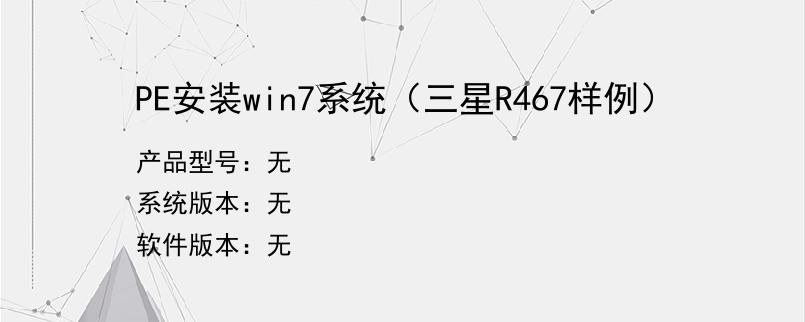导读:操作步骤/方法1百度搜索大白菜超级U盘启动制作工具下载安装到电脑2安装完大白菜超级U盘启动制作工具点击打开3开始制作U盘启动工具,请把预先准备好的U盘插到电脑上。等待数秒在大白菜U盘启动>>默认模式>>请选择,在请选择下选择要安装的U盘,点击一件制作USB启动盘按钮。等待数秒安装完整点击取消按钮,U盘启动工具制作完成!4当你打开U盘时可看到GHO和DBCinud两个文件。5...
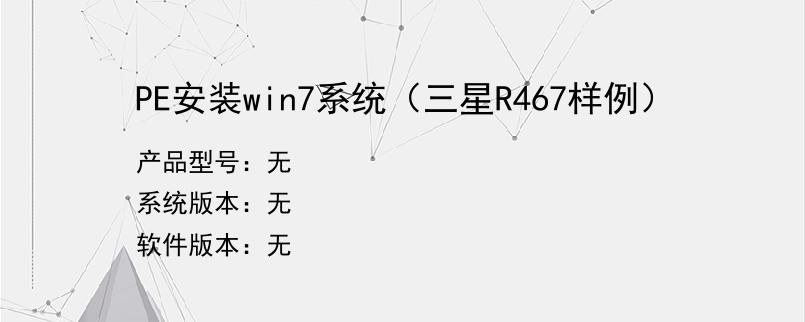
操作步骤/方法
1
百度搜索大白菜超级U盘启动制作工具下载安装到电脑
2
安装完大白菜超级U盘启动制作工具点击打开
3
开始制作U盘启动工具,请把预先准备好的U盘插到电脑上。等待数秒在大白菜U盘启动>>默认模式>>请选择,在请选择下选择要安装的U盘,点击一件制作USB启动盘按钮。等待数秒安装完整点击取消按钮,U盘启动工具制作完成!
4
当你打开U盘时可看到GHO和DBCinud两个文件。
5
笔记本重启按F2进入biso按左右键选着BOOT,按上下键选着BootDevicePriority回车。(重启之间请把已经做好启动工具的U盘插到电脑USB接口上)
6
按上下键选着BootDevicePriority回车进入Bootpriorityorder,把Bootpriorityorder中的USBHDD按F5或F6移动到第1位。
7
按Esc键返回,按左右键移动到Exit选择ExitSavingchanges回车。
8
电脑重启进去了大白菜界面时,上下移动选着运行大白菜Win8PEx86精简版回车进入。
9
正在加载大白菜WindowsPE系统.....
10
进入了大白菜WindowsPE系统界面之后,如果要把整个硬盘重新分区的同学,可以选着Diskgenius分区工具。(特别提醒,如果有什么重要文件的童鞋需要把文件保存下来再分区!)不需要分区的童鞋可以忽略过起步,点击快速分区按钮,选着分区数目,3个分区或456个等,确定开始分区!
11
进入正题,如何安装系统?点击大白菜PE桌面上的大白菜PE一键装机图标。
12
选着还原分区,再选择下载好的win7系统,点击确定!
13
系统弹出一个对话框:提示马上用Ghsot32进行还原?点击是按钮
14
开始安装Win7系统.....
15
安装完成后弹出大白菜界面,选择==尝试从本地硬盘启动电脑==回车,再选择==尝试引导本地硬盘操作系统==回车。
16
正在启动Windows.....
17
以下步骤不需要操作电脑会自动完成。(无人监守完成安装)
18
win7系统已经安装完成,但因为分辨率没能占满全屏的,鼠标右点击桌面选着屏幕分辨率,弹出的对话框选着合适自己的分辨率就可以了。
19
希望能帮到需要的童鞋,谢谢参考!
END
以上就是小编为大家介绍的PE安装win7系统(三星R467样例)的全部内容,如果大家还对相关的内容感兴趣,请持续关注上海建站网!
标签:
内容声明:网站所展示的内容均由第三方用户投稿提供,内容的真实性、准确性和合法性均由发布用户负责。上海建站网对此不承担任何相关连带责任。上海建站网遵循相关法律法规严格审核相关关内容,如您发现页面有任何违法或侵权信息,欢迎向网站举报并提供有效线索,我们将认真核查、及时处理。感谢您的参与和支持!